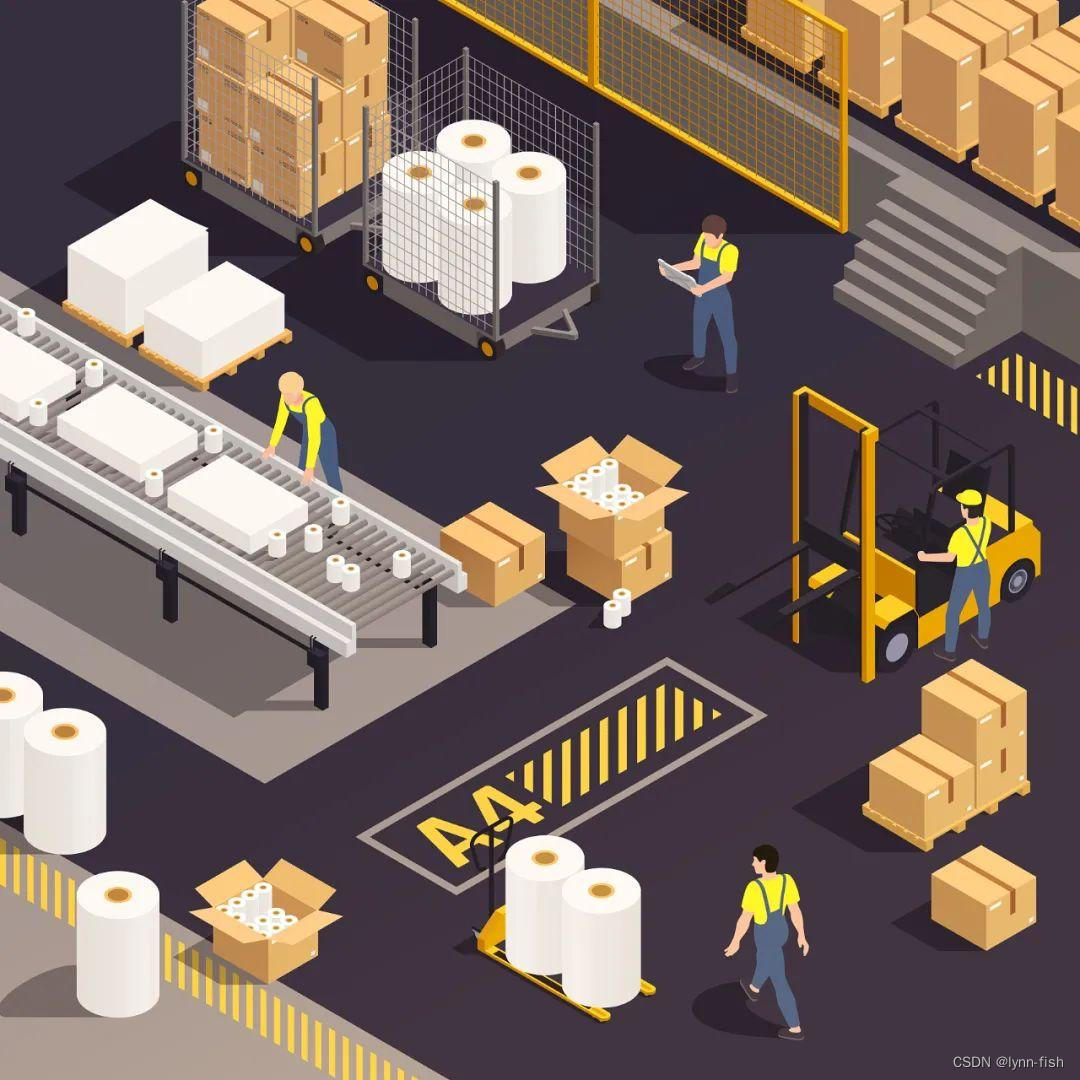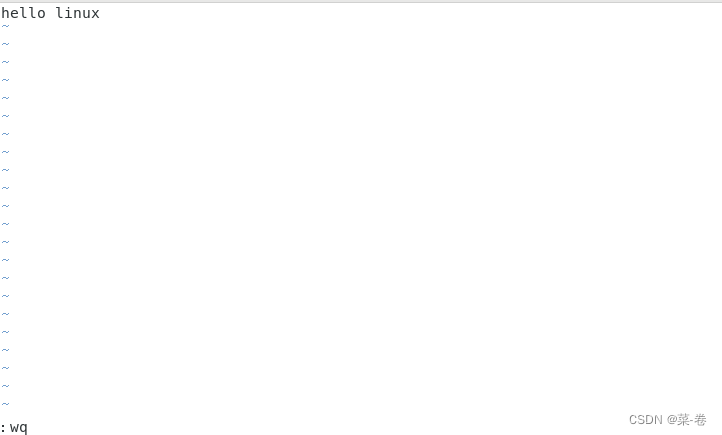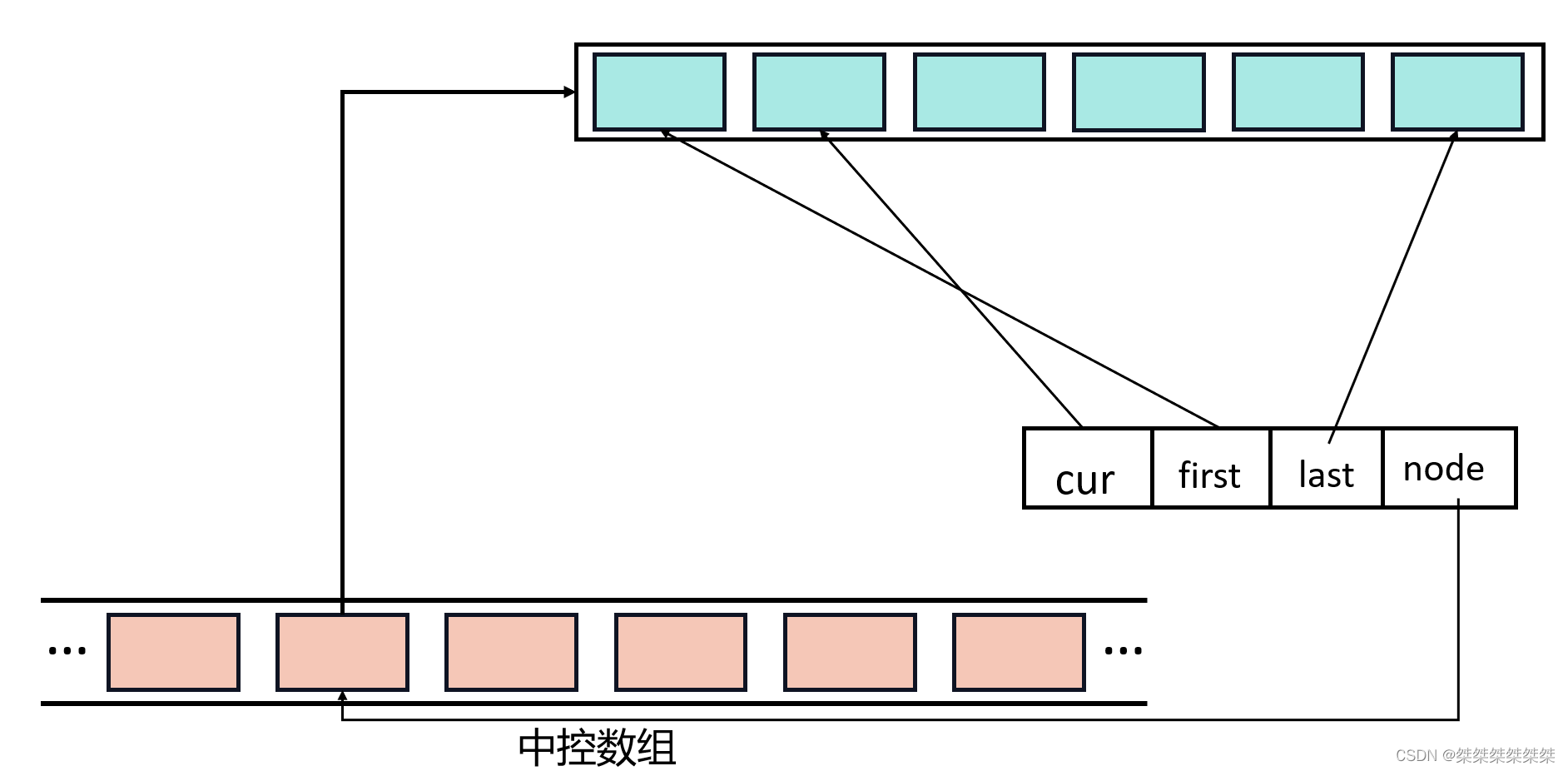文章目录
- 一、Ubuntu22.04 安装 SSH 服务
- 二、配置 OpenSSH(安全性)
- 1. 更改 OpenSSH 端口
- 2. 限制使用 SSH 登录尝试次数
- 3. 禁止 SSH 以 root 身份连接
- 三、设置防火墙(UFW)锁定 SSH
- 四、远程终端软件通过 SSH 连接 Ubuntu22.04
- 1. 远程终端软件连接 Ubuntu(以 MobaXterm 为例)
- 2. CMD 窗口连接 Ubuntu
- 3. VS Code 连接 Ubuntu
- 五、Ubuntu22.04 的 SSH 故障排查

安全外壳协议(Secure Shell,简称 SSH)是一种在不安全网络上用于安全远程登录和其他安全网络服务的协议。
SSH 由 IETF 的网络小组(Network Working Group)所制定,SSH 为建立在应用层基础上的安全协议。SSH 是较可靠,专为远程登录会话和其他网络服务提供安全性的协议。利用 SSH 协议可以有效防止远程管理过程中的信息泄露问题。SSH 最初是 UNIX 系统上的一个程序,后来又迅速扩展到其他操作平台。SSH 在正确使用时可弥补网络中的漏洞。SSH 客户端适用于多种平台。几乎所有UNIX平台—包括 HP-UX、Linux、AIX、Solaris、Digital UNIX、Irix,以及其他平台,都可运行 SSH。
——引用:安全外壳协议_百度百科

本教程的前置条件是,在 Windows 系统的宿主机上以搭建好了 Ubuntu22.04 的虚拟机,关于 Ubuntu22.04 虚拟机的搭建可以参考《基于 VMware 虚拟机的 Ubuntu22.04 系统安装和配置(新手保姆级教程)》。
一、Ubuntu22.04 安装 SSH 服务
安装 SSH 服务之前,最好先更新一下 Ubuntu 系统的软件包列表:
sudo apt update
输入并运行下列命令,即可安装 OpenSSH:
sudo apt install openssh-server -y
安装好 SSH 后,可以输入 ssh -V 命令,检查 OpenSSH 服务器的版本,结果如下图所示:

二、配置 OpenSSH(安全性)
[!CAUTION]
此章节作为对 SSH 的额外了解,SSH 在安装后的默认配置适合大多数用户,如有必要配置,可以编辑
/etc/ssh/sshd_config文件以调整。
OpenSSH 默认使用安全加密和身份验证,可以通过采取以下配置来进一步增强安全性。
1. 更改 OpenSSH 端口
更改默认的 OpenSSH 端口是防止未经授权访问我们的 Ubuntu 的有效方法,可以编辑 /etc/ssh/sshd_config 配置文件进行更改。
使用超级用户权限(sudo)打开 SSH 配置文件:
sudo vim /etc/ssh/sshd_config
原先的 /etc/ssh/sshd_config 配置文件,有很多代码都是被注释掉的,在这些注释中找到并取消注释 Port 此行。删除 # 符号并更改端口号(默认情况下是 22)。例如,将端口更改为 2222:
Port 2222
如下如所示:

保存文件并退出编辑器,输入下列命令重新启动 SSH 服务以使更改生效:
sudo systemctl restart ssh
需要注意的是,在更改端口后,要确保防火墙允许该端口的流量通过。
2. 限制使用 SSH 登录尝试次数
要在 Ubuntu 上使用 SSH 限制登录尝试,同样是编辑 /etc/ssh/sshd_config 配置文件进行更改,设置 MaxAuthTries 参数即可,该参数后的数字就是限制用户在一次 SSH 会话中尝试登录的次数。当达到指定的尝试次数后,SSH 服务器将拒绝进一步的登录尝试。
找到 MaxAuthTries 行,默认情况下被注释掉的,前面有一个 # 符号。取消注释并设置一个适当的尝试次数,如下图所示,设置为 3:

保存文件并退出编辑器,同样需要重新启动 SSH 服务才能生效。
现在 SSH 服务器将限制用户在一次会话中尝试登录的次数。超过指定的尝试次数后,用户将不再能够进行登录尝试,直到新的 SSH 会话开始。这可以增加服务器的安全性,防止暴力破解攻击。
3. 禁止 SSH 以 root 身份连接
禁止 SSH 以 root 身份连接是一种常见的安全实践,因为它可以减少潜在的风险。同样是编辑 /etc/ssh/sshd_config 配置文件进行更改,找到 PermitRootLogin 行,取消注释并将其设置为 no:

保存文件并退出编辑器,同样需要重新启动 SSH 服务才能生效。
现在,SSH 将不再允许直接使用 root 用户登录。相反,我们自己也只能使用一个普通用户登录,然后在需要时 root 权限时通过 sudo 命令来获取 root 权限。这种做法有助于提高系统的安全性,因为它会减少直接攻击 root 用户账户的风险。
三、设置防火墙(UFW)锁定 SSH
确保防火墙允许新端口的流量通过非常重要,否则 SSH 连接将无法成功。在 Ubuntu 中,可以使用 ufw(Uncomplicated Firewall)来管理防火墙规则。
使用以下命令允许新端口的流量通过防火墙:
sudo ufw allow <new port>/tcp
例如,刚刚将端口更改为 2222,则应该运行:
sudo ufw allow 2222/tcp
然后启用防火墙:
sudo ufw enable
如果效果和下图所示一样,那么防火墙已经配置为允许通过新的 SSH 端口的流量,可以通过新的端口连接到 SSH 服务器。

四、远程终端软件通过 SSH 连接 Ubuntu22.04
1. 远程终端软件连接 Ubuntu(以 MobaXterm 为例)
这里以 MobaXterm 为例,以 SSH 的方式连接,以次输入 IP 地址、用户名和端口号(默认 22,改了就输入新的)。

然后输入密码回车即可(密码不显示,纯盲打)。

登录正常的话,就是下图所示的界面了。

2. CMD 窗口连接 Ubuntu
如果没有安装 MobaXterm 等终端软件,可以用 Windows 的 OpenSSH 客户端。在 Windows 10 上,可以通过设置应用中的 “应用和功能” 菜单找到 “可选功能”,然后启用 “OpenSSH 客户端” 功能。在 Windows 11 上,默认情况下 OpenSSH 客户端已经预安装,无需再进行额外的安装。
按组合键 Win + r 打开运行窗口,使用 ssh 命令连接到远程服务器,以下是命令的格式:
ssh username@remote_host
ssh -p port_number username@remote_host
第一行是默认端口为 22 的连接命令,第二行是自定义端口号,port_number 为端口号,username 为用户名,remote_host 为 IP 地址。下面的例子是 SSH 连接我的 Ubuntu 主机的命令:
ssh -p 2222 grayson@192.168.31.90
输入到运行命令框中:

第一次要先输入 “yes” 回车,再输入密码回车(之后只要输入密码就行),如下图:

3. VS Code 连接 Ubuntu
请参考博客《VS Code 远程连接 SSH 服务器》。
五、Ubuntu22.04 的 SSH 故障排查
通过 SSH 连接 Ubuntu 系统时,最常见的 SSH 服务故障问题就是连接失败,可以按照以下步骤进行故障排查:
-
确认 SSH 服务是否运行:
使用以下命令检查 SSH 服务是否正在运行:
sudo systemctl status ssh如果 SSH 服务正在运行,应该会看到类似于 “active (running)” 的消息。如果服务未运行,您可以尝试启动它:
sudo systemctl start ssh如图所示:

-
检查 SSH 配置文件:
确保 SSH 配置文件
/etc/ssh/sshd_config中的设置正确。特别关注Port、PermitRootLogin、MaxAuthTries等参数是否设置为预期值。
-
检查防火墙设置:
如果更改了 SSH 端口,要确保防火墙允许新端口的流量通过,可以使用以下命令查看当前允许的端口:
sudo ufw status如下图所示,我允许的端口号为 2222,可以使用
ufw或iptables命令来配置防火墙规则。
-
查看系统日志:
检查系统日志以查找与 SSH 相关的任何错误消息。系统日志通常存储在
/var/log目录下,可以查看/var/log/auth.log或/var/log/syslog文件。 -
检查 SSH 配置的完整性:
检查 SSH 配置文件的语法是否正确,可以使用
sshd命令的-t选项来测试配置文件的语法是否正确:sudo sshd -t如果输入命令后,没有显示任何信息,则表示配置正确。
-
查看网络连接:
确保您的服务器网络连接正常。您可以使用
ping命令来测试网络连接:ping -c 4 <server_ip>
如果仍然无法解决问题,可以尝试查看更详细的日志信息,或者尝试在互联网上搜索相关的错误消息以获取更多帮助。